Django学习-python+django+mysql安装配置
系统:win7-64位-旗舰版
版本:python-2.7.3,django-1.6.7,mysql-5.6.20,MySQL-python-1.2.5.win32-py2.7
该学习以及以后基于《Django Web开发指南》和《DjangiBook2》
安装python
从https://www.python.org/downloads/windows/下载python安装包
直接安装,我的路径全部是默认路径
为了在任意目录下都能使用python命令,将其路径添加到path中, 点击计算机属性->高级系统设置->环境变量。在“系统变量”表单中点击叫做path的变量,然后编辑这个变量,把“;C:\Python27; C;\Python27\Scripts;” 加到它的结尾,注意前面的分号
此时打开cmd,如下图验证安装成功:

注:在此我下载的是32位版,因为当时安装了pygame,没有匹配64位版python的pygame版本,所以用此版本
安装django
从https://www.djangoproject.com/download/下载django压缩包
我将压缩包直接解压到桌面
打开cmd,在命令提示符进入解压后的目录中,执行:python setup.py install即开始安装
安装完成如下图验证则安装成功:

django使用django-admin.py来进行管理,我全部都是默认安装,所以该文件在C:\Python27\Lib\site-packages\django\bin目录下
和python一样,为了我们可以在任意目录下都能使用该命令,需要将其添加到环境变量中,步骤同上一步
创建新项目
我在桌面上新建名为FirstOne的文件夹,在命令提示符中进入该目录,输入命令:django-admin.py startproject firstone
没有出现任何报错,但是项目却没有创建成功。
重新输入python C:\Python27\Lib\site-packages\django\bin\django-admin.py startproject firstone,新项目创建成功,原因不明,问题未解决
启动项目
在命令提示符该项目目录(firstone)中,执行:python manage.py runserver即可启动项目,默认8000端口

在浏览器输入:http://127.0.0.1:8000/

安装MySQLdb
MySQLdb是python链接MySQL的模块
下载MySQL-python-1.2.5.win32-py2.7直接安装,安装时会自动匹配python的安装目录
安装完成后执行import _mysql, import MySQLdb,不报错则安装成功

安装MqSQL数据库
从http://dev.mysql.com/downloads/mysql/下载MySQL安装包,默认路径安装
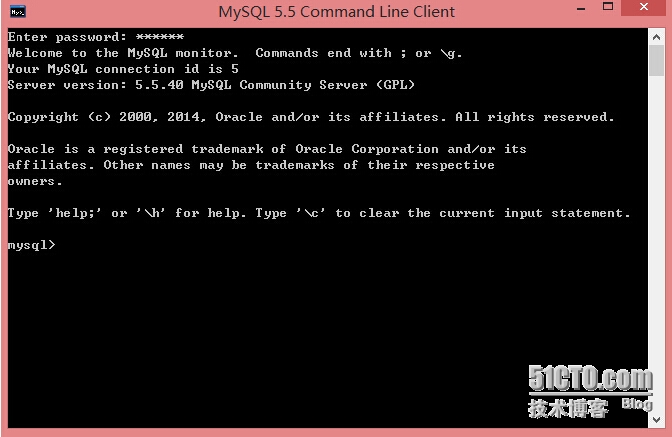
在Django中配置mysql
进入项目目录,打开settings.py文件,在相应位置做如下修改:
DATABASES = {
'default': {
# 'ENGINE': 'django.db.backends.sqlite3',
'ENGINE': 'django.db.backends.mysql',
# 'NAME': os.path.join(BASE_DIR, 'db.sqlite3'),
'NAME': 'mysql',
'USER': 'root',
'PASSWORD': '******',
'HOST': '127.0.0.1',
'PORT': '3306',
}
}
修改完成后保存,然后使用命令:manage.py syncdb就可以创建Django的超级用户和密码了
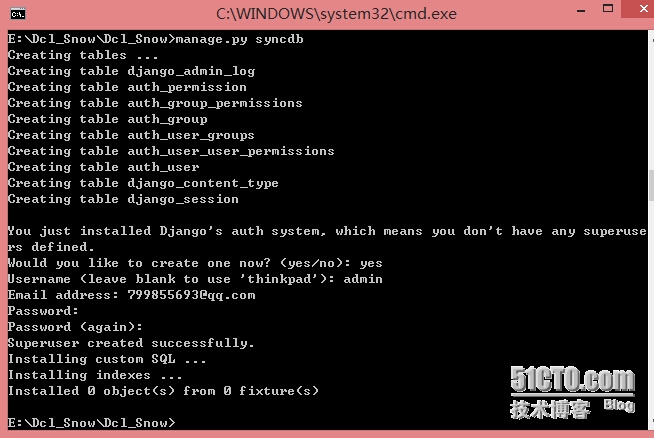
此处由于换了个本子,所以项目目录由firstone变成了Dcl_Snow。